Chúng tôi thường muốn chuyển dữ liệu từ điện thoại này sang điện thoại khác, cho dù đổi điện thoại hay thứ gì khác, nhưng chúng tôi không tìm thấy nhiều cách để chuyển một số dữ liệu, đặc biệt là dữ liệu và tin nhắn WhatsApp, được liên kết với tài khoản iCloud, và đôi khi chúng tôi Bạn quên tạo một bản sao lưu của nó và đôi khi chúng ta muốn thay đổi giữa Android và iOS nhưng lại gặp khó khăn trong việc di chuyển Điều này có thể dẫn đến những khó khăn khác, đặc biệt là do nhiều người sử dụng chương trình để học tập hoặc làm việc. Đối với điều này, bạn có thể tìm thấy bốn cách để chuyển dữ liệu WhatsApp, ảnh và video từ Android sang iPhone hoặc từ iPhone sang iPhone qua liên kết này. Một trong số chúng nằm trong các đoạn văn sau đây.
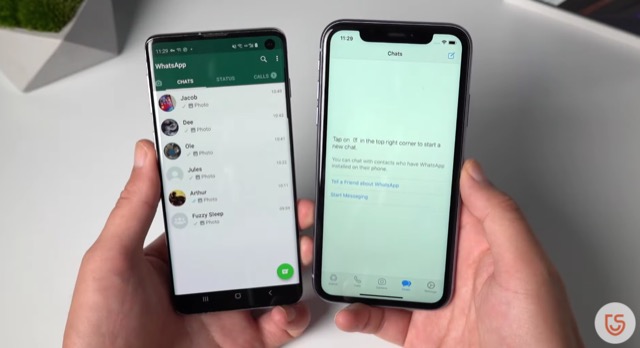
Tenorshare iCareFone Chuyển
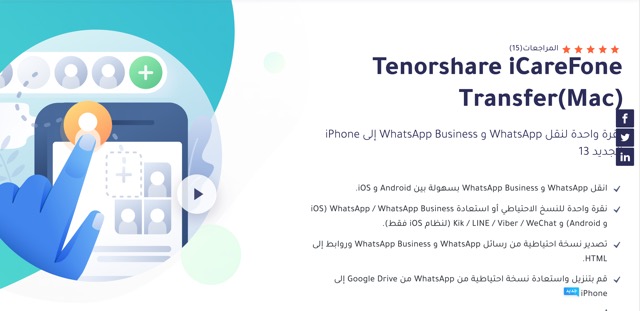
iCareFone Transfer là một trong những chương trình đặc biệt có sẵn bằng tiếng Ả Rập và nó mang lại nhiều ưu điểm:
◉ Dễ dàng chuyển WhatsApp cho dù đó là tài khoản cá nhân hay tài khoản Whatsapp Business giữa iOS và Android.
◉ Một cú nhấp chuột để sao lưu hoặc khôi phục WhatsApp / WhatsApp Business (iOS và Android) và Kik / LINE / Viber / WeChat (chỉ dành cho iOS).
◉ Xuất bản sao lưu các tin nhắn và liên kết WhatsApp và WhatsApp Business sang HTML.
◉ Tải xuống và khôi phục bản sao lưu Từ WhatsApp từ Google Drive sang iPhone.
Cách chuyển tin nhắn WhatsApp từ Android sang iPhone
1
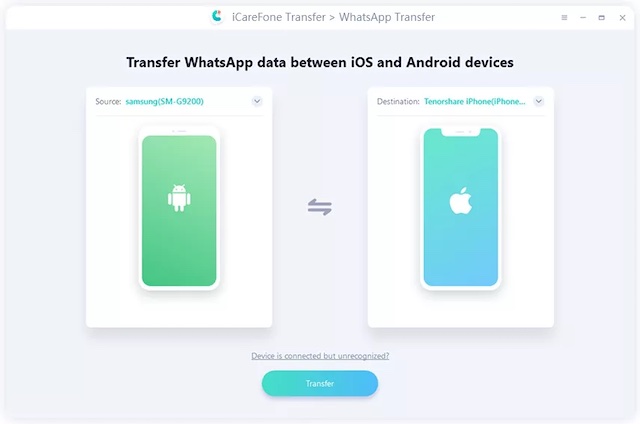
Chạy chương trình và sau đó kết nối hai thiết bị với máy tính, sau đó nhấn “Chuyển”, sau đó một cửa sổ bật lên xác nhận sẽ xuất hiện, chọn “Có”.
(Lưu ý: Trên thiết bị Samsung, bạn có thể cần bật gỡ lỗi USB như thể hiện trong hình ảnh bên dưới)
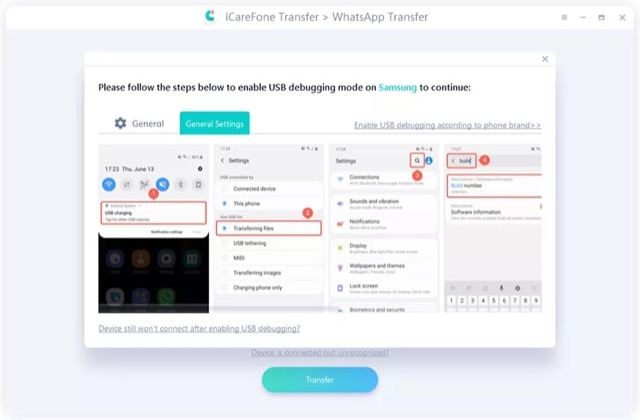
2
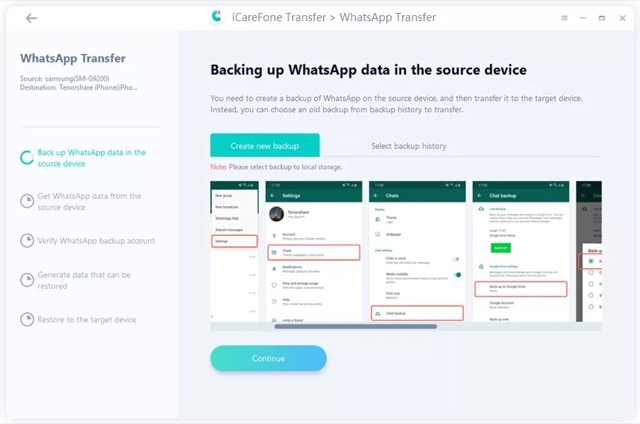
Sao lưu dữ liệu trên thiết bị của bạn mà bạn muốn chuyển bằng cách làm theo ảnh chụp màn hình trong hình trên (nó sẽ được hiển thị trong chương trình rõ ràng hơn, đừng lo lắng). Hoặc chọn một bản sao đã lưu trên thiết bị của bạn nếu bạn đã có, sau đó nhấn nút Tiếp tục hoặc Chuyển và đợi chương trình khôi phục bản sao từ thiết bị để chuyển nó.
3
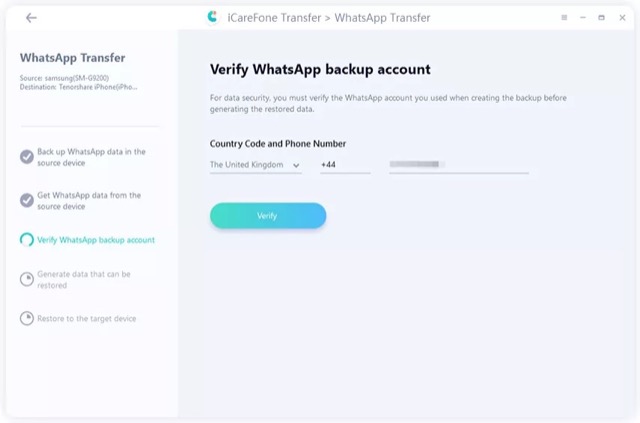
Bạn có thể xác nhận tài khoản WhatsApp của thiết bị bạn đang chuyển, ở đây bạn phải nhập số tài khoản của mình để xác minh và điều này nhằm mục đích duy trì tính bảo mật cho dữ liệu của bạn và ngăn người khác sử dụng chương trình để lấy cắp tin nhắn của bạn, sau đó một tin nhắn sẽ được gửi cho bạn có chứa mã xác minh mà bạn phải nhập.
Lưu ý: Bạn có thể đăng xuất khỏi tài khoản WhatsApp trên thiết bị của mình trong quá trình xác minh, để xác minh thành công, Đừng đăng nhập lại.
4
![]()
Sau khi xác minh thành công, thiết bị của bạn sẽ tự động bước vào bước tiếp theo để chuyển dữ liệu sang thiết bị mới của bạn. Hãy đảm bảo rằng bạn đăng nhập vào WhatsApp trên iPhone mới cho đến khi quá trình chuyển thành công và đảm bảo rằng có đủ dung lượng để chuyển tất cả các dữ liệu.
5

Dữ liệu lúc này đã được chuyển sang iPhone, nó sẽ yêu cầu bạn tắt Find My iPhone để tiếp tục. Tắt nó theo các bước hiển thị trong màn hình chương trình và sau đó bật lại sau khi quá trình truyền kết thúc.
6
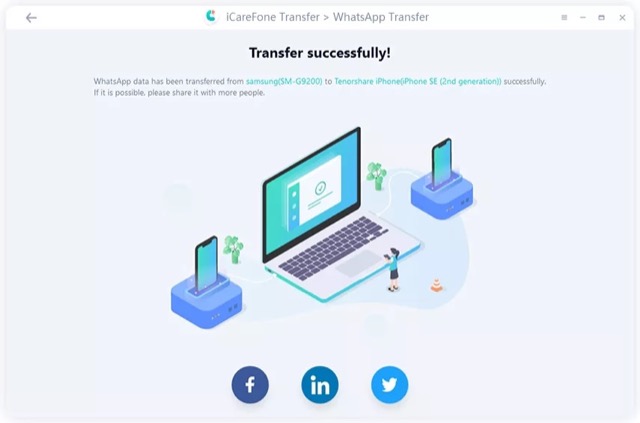
Sau khi chuyển xong, bạn sẽ thấy cửa sổ này. Quá trình chuyển đã thành công và thiết bị của bạn sẽ khởi động lại.
Đây là video cho thấy toàn bộ quá trình:
Làm thế nào để chuyển từ iPhone sang iPhone hoặc iPhone sang Android
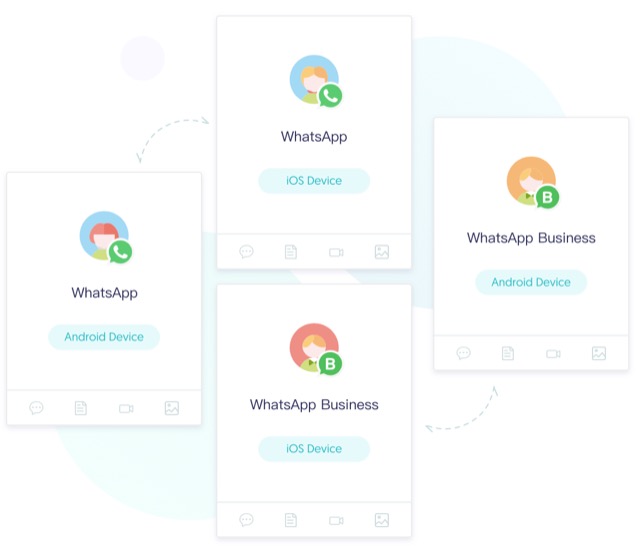
bạn có thể Bấm vào liên kết này để đi Đối với một trang có chứa các hướng dẫn bổ sung để chuyển giữa các loại thiết bị khác nhau, phương pháp này rất giống nhau với sự khác biệt rất nhỏ.
Tải xuống iCareFone Transfer ngay bây giờ
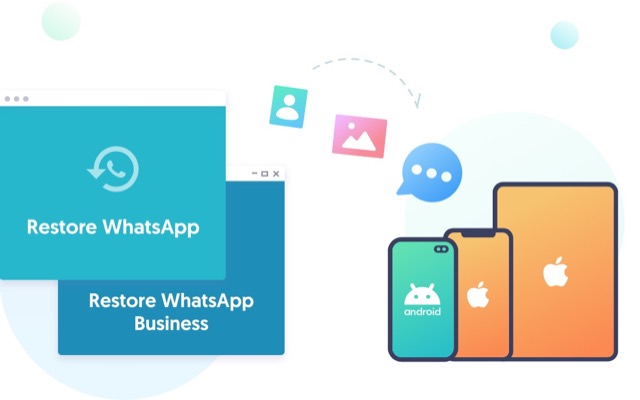
Như bạn đã thấy, chương trình này rất dễ dàng và giải quyết được một vấn đề mà nhiều người trong chúng ta gặp phải khi di chuyển từ thiết bị này sang thiết bị khác hoặc khi muốn tạo bản sao lưu các tin nhắn WhatsApp quan trọng hoặc chuyển WhatsApp từ iPhone. Và tất cả điều này đều có bằng tiếng Ả Rập với các bước dễ dàng và các lợi ích bổ sung.
Bạn cũng có thể tải xuống một chương trình Chuyển khoản iCareFone Đối với Mac trực tiếp bằng cách nhấp vào liên kết này أو Đối với Windows qua liên kết này.
Bài viết này được tài trợ bởi TenorShare

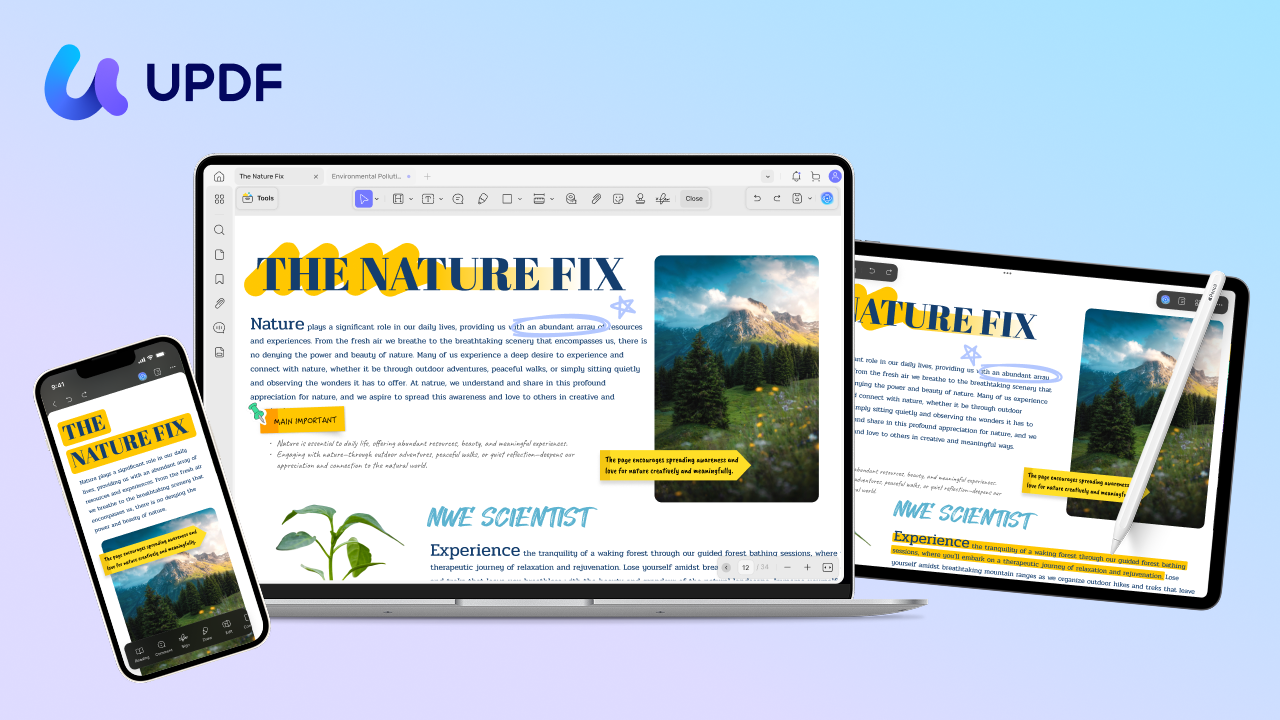
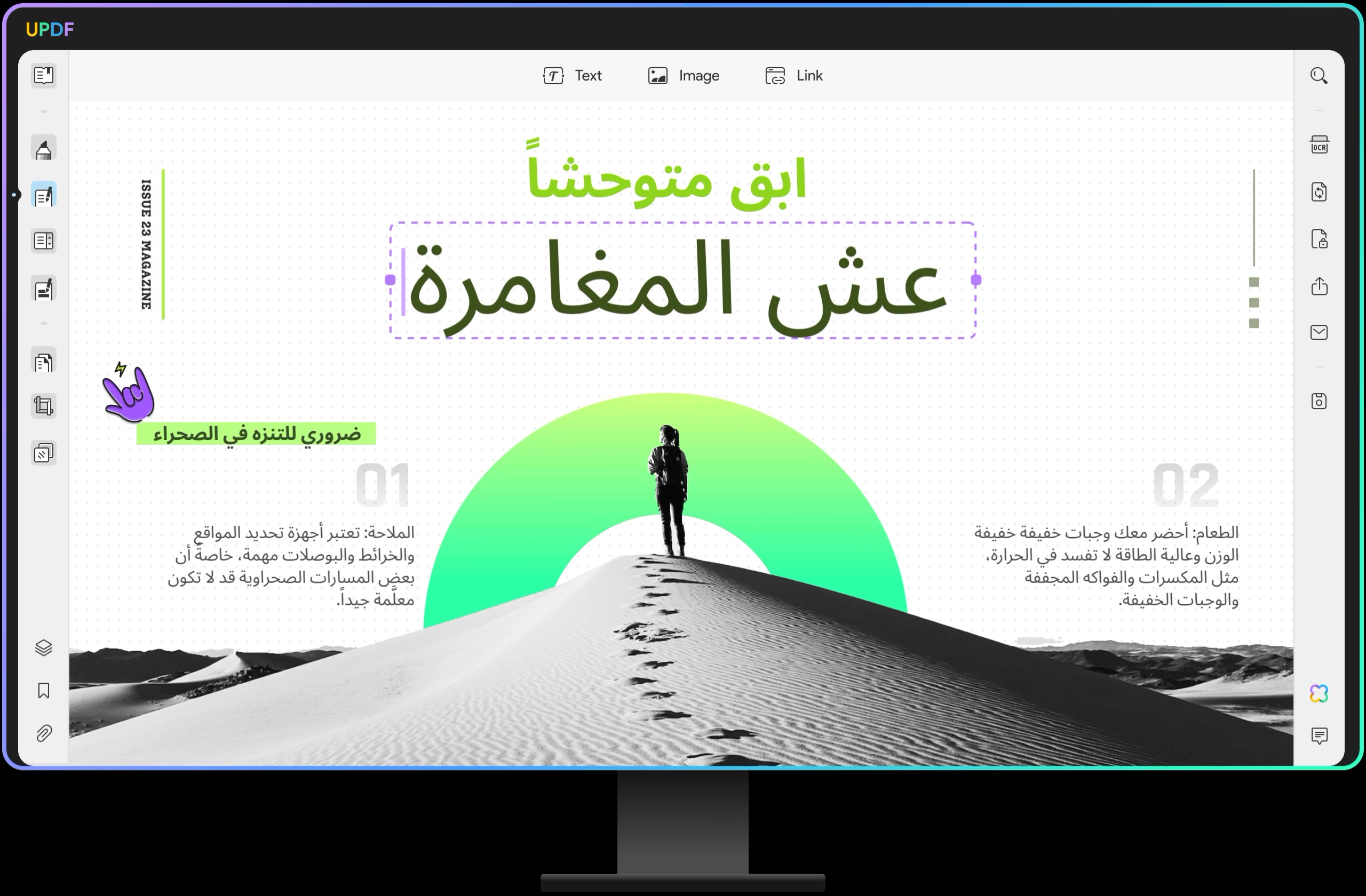
12 nhận xét